Excel nabízí pokročilé funkce, které umožňují rychlé přidání předpon a přípon k mnoha buňkám současně.
Jak v Excelu přidat předponu a příponu k celému sloupci
Při práci s rozsáhlými tabulkami v Microsoft Excel, kde je nutné hromadně přidávat předpony nebo přípony, je možné se vyhnout zdlouhavé manuální práci. Následující postupy vám umožní aplikovat předpony a přípony na všechny buňky v několika vteřinách.
Ruční vkládání předpon či přípon do každé buňky u velkých tabulek je časově náročné a únavné.
Existuje několik rychlých a jednoduchých metod, jak tento úkol zefektivnit, čímž se minimalizuje nutnost manuálního zásahu. Tyto metody si představíme v následující části.
Projdeme si tři odlišné způsoby, jak aplikovat předpony a přípony v tabulce aplikace Excel:
- Využití operátoru „&“
- Použití funkce ZŘETĚZENÍ
- Využití formátování buněk
Přidání předpony a přípony pomocí operátoru „&“ v Excelu
V Excelu lze operátor ampersand ( & ) použít ke spojení textových řetězců do jednoho celku.
Nyní si ukážeme, jak lze operátor „&“ použít k přidání předpony.
Přidání předpony v Excelu pomocí operátoru „&“
Předpokládejme, že sloupec B v Excelu obsahuje jména, jak je uvedeno níže.
Pro přidání předpony „Pan“ ke každému jménu, klikněte na buňku C5 a vložte vzorec =”Pan “&B5 a stiskněte klávesu Enter.
Tímto se do vybrané buňky přidá předpona „Pan“.
Je to snadný a srozumitelný postup.
Pro aplikaci předpony „Pan“ na všechny buňky ve sloupci, uchopte pravý dolní roh buňky C5 a táhněte směrem dolů. Tímto se přidá předpona „Pan“ ke všem buňkám.
Během pár okamžiků úspěšně přidáte předponu ke všem buňkám. Předponu „Pan“ lze nahradit libovolnou jinou dle potřeby.
Přidání přípony v aplikaci Excel pomocí operátoru „&“
Podívejme se, jak se pomocí operátoru „&“ přidávají přípony.
Mějme sloupec B v Excelu s názvy zeleniny. Cílem je přidat příponu „zelenina“ do všech buněk.
Klikněte na buňku C5 a zadejte vzorec =B5 & “ – zelenina“ a stiskněte Enter.
Tímto se do buňky C5 přidá přípona „zelenina“.
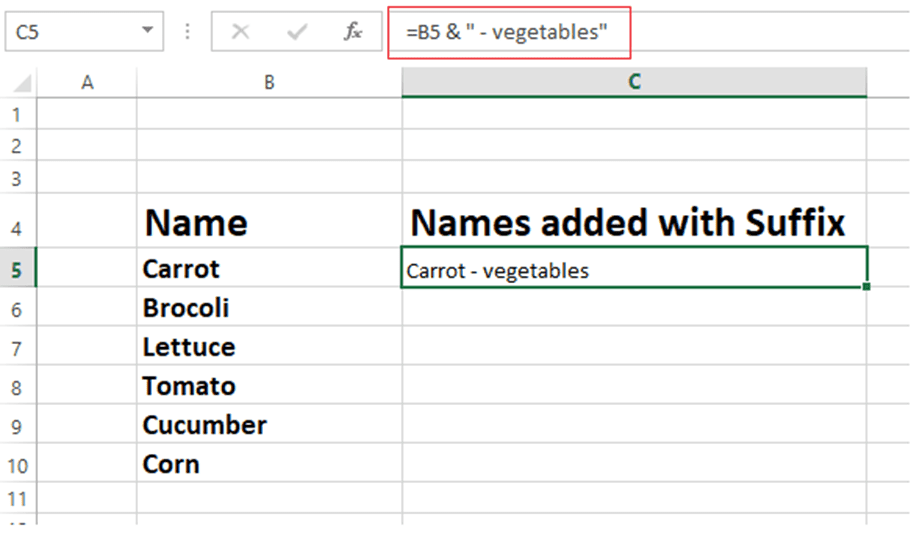
Nyní uchopte pravý dolní roh buňky C5 a táhněte dolů, čímž aplikujete příponu na všechny buňky. Tím se přidá přípona ke všem buňkám.
Během několika málo vteřin jste úspěšně připojili příponu ke všem buňkám. Stejně jako u předpony, i příponu „zelenina“ můžete nahradit jinou dle potřeby.
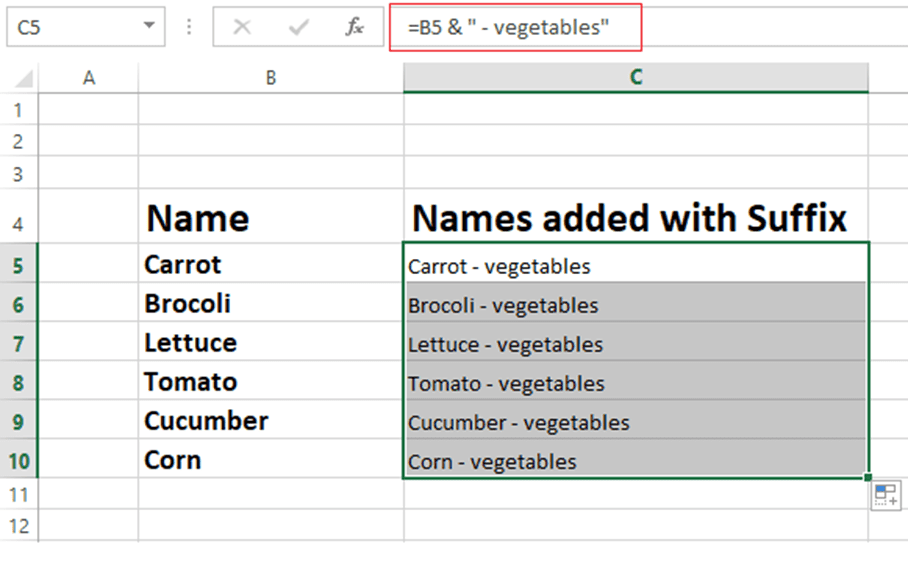
Přidávání předpon a přípon pomocí funkce ZŘETĚZENÍ v Excelu
Další rychlý a snadný způsob, jak přidat předpony a přípony do většího počtu buněk, je použití funkce ZŘETĚZENÍ v aplikaci Microsoft Excel. Funkce „ZŘETĚZENÍ“ spojuje dva a více textových řetězců do jednoho.
Nyní si ukážeme příklad, jak funkci ZŘETĚZENÍ použít pro přidání předpony.
Přidejme například předponu „Paní“ pomocí funkce ZŘETĚZENÍ, jak je vidět v příkladu níže:
Klikněte na buňku, kam chcete předponu přidat, zadejte vzorec =ZŘETĚZENÍ(„Paní “ ; B5) a stiskněte klávesu Enter. Tímto krokem se přidá předpona „Paní“ do vybrané buňky, jak je ukázáno níže.
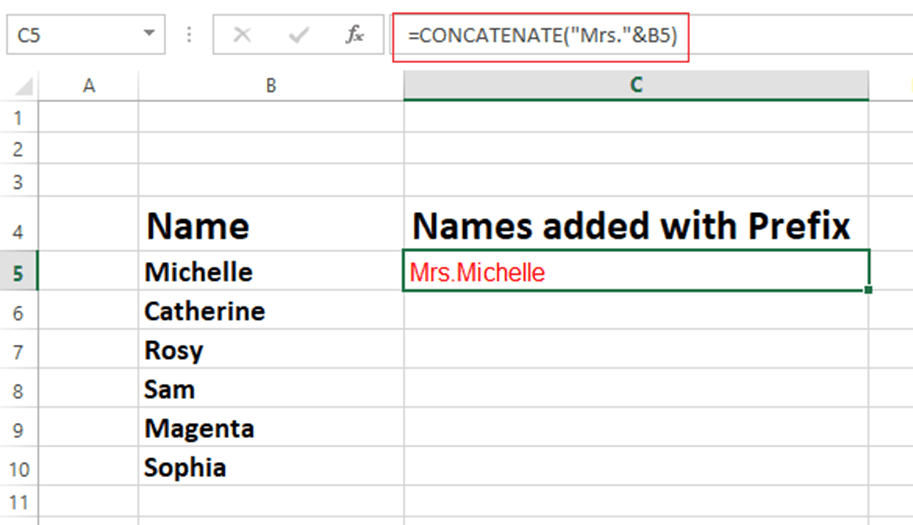
Pro přidání předpony „Paní“ ke všem buňkám, uchopte pravý dolní roh buňky C5 a táhněte směrem dolů, čímž se předpona aplikuje na všechny buňky najednou.
Úspěšně jste přidali předponu ke všem buňkám během několika sekund.
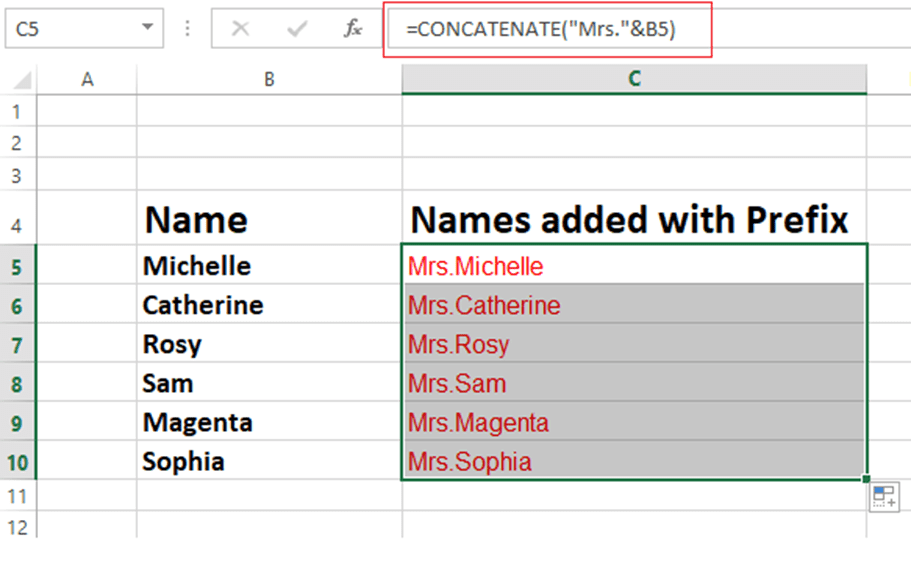
Přidání přípony pomocí funkce ZŘETĚZENÍ
Podívejme se, jak lze pomocí funkce ZŘETĚZENÍ přidat příponu „Ph.D.“.
Klikněte na buňku ve sloupci C, zadejte vzorec =ZŘETĚZENÍ(B5; „, Ph.D.“) a stiskněte Enter.
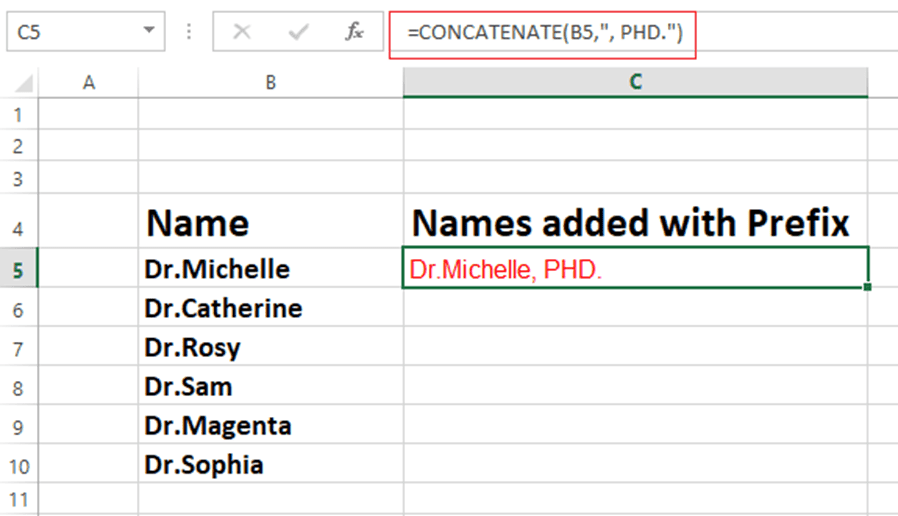
Pro přidání přípony „Ph.D.“ ke všem buňkám během několika sekund uchopte pravý dolní roh buňky C5 a táhněte směrem dolů, čímž se přípona „Ph.D.“ přidá do celého sloupce.
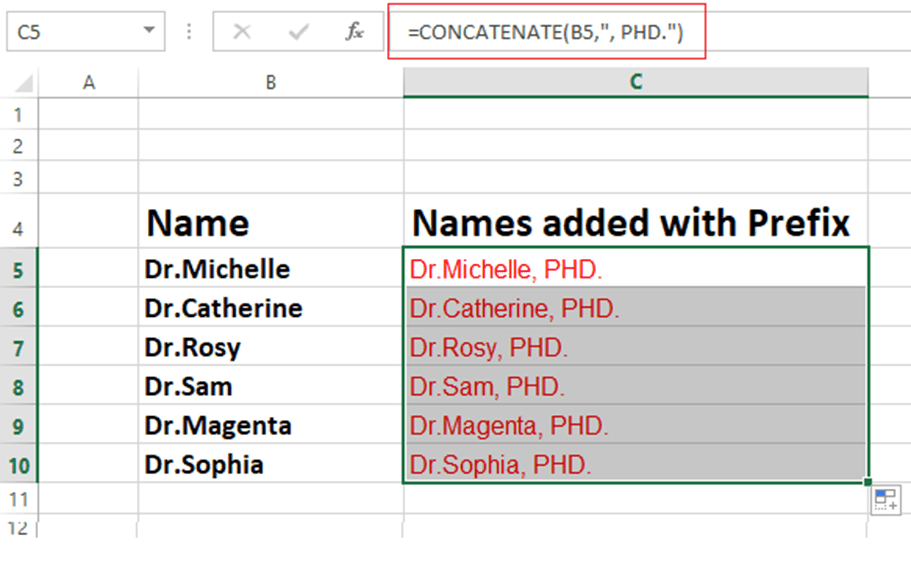
Využití vlastností Formátu buněk k přidání předpon a přípon
V předchozí části jsme si ukázali, jak přidat předponu a příponu do jiné buňky. Nyní si ukážeme, jak totéž provést přímo ve stejné buňce.
Je to rychlé a jednoduché, můžeme tedy začít:
Přidání předpony pomocí vlastností Formátu buněk
Pro přidání předpony „Pan“ pomocí formátování buněk, označte všechny buňky, klikněte pravým tlačítkem a vyberte možnost Formát buněk, jak je znázorněno na obrázku níže.
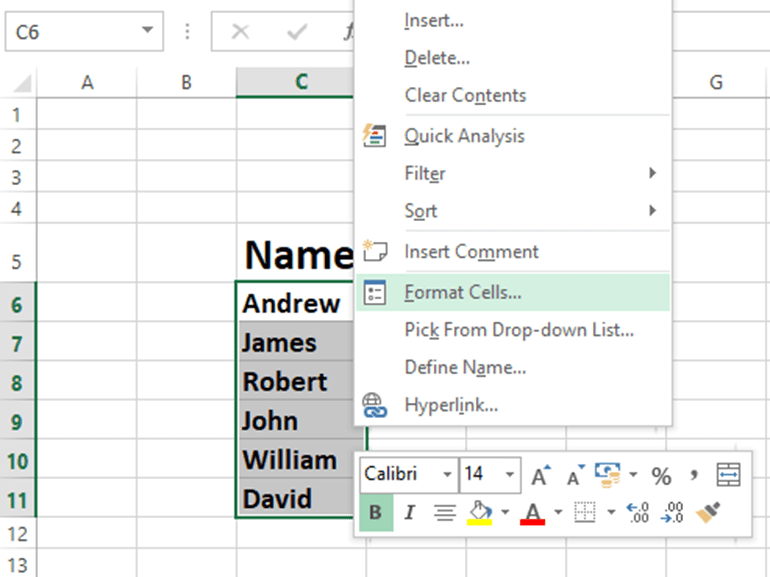
Po kliknutí pravým tlačítkem myši se zobrazí okno s vlastnostmi.
Do pole Vlastní zadejte vzorec „Pan. “@ a klikněte na OK.
Do všech buněk se vloží předpona „Pan“, jak je vidět na obrázku 2.
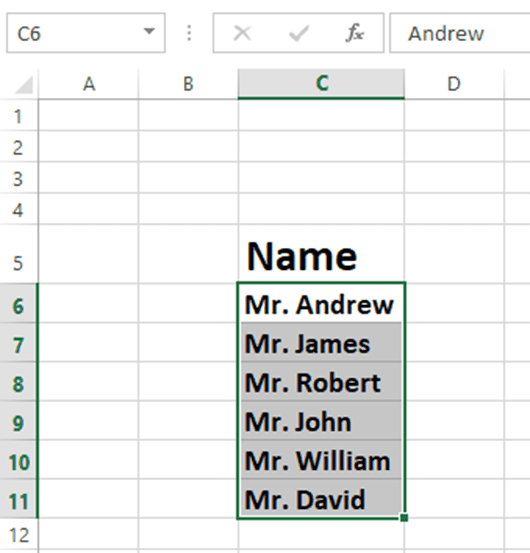 Obrázek 2
Obrázek 2
Přidání přípony pomocí vlastností Formátu buněk
Pro provedení tohoto úkolu použijeme stejný excelový list jako výše.
Rychle připojme příponu „Ing.“ ke každé buňce.
Stejně jako v předchozím příkladu, kdy jsme přidávali předponu, označíme všechny buňky, klikneme pravým tlačítkem a pomocí možnosti Formát buněk přidáme příponu „Ing.“.
Přejděte na možnost Vlastní ve vlastnostech formátu buněk a zadejte vzorec @,“ Ing.“. jak je znázorněno na obrázku 1, a klikněte na OK. Ke všem buňkám se přidá přípona, jak je zobrazeno na obrázku 2.
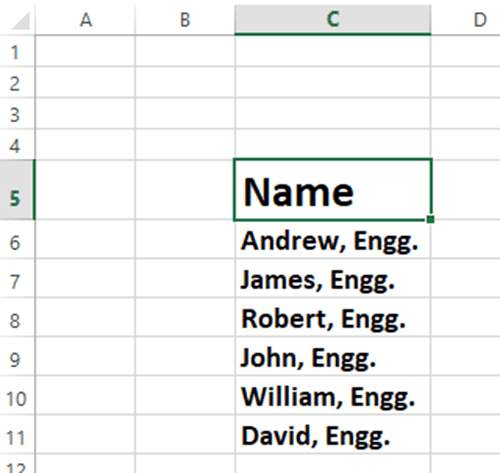 Obrázek 2
Obrázek 2
Závěrem
V tomto článku jsme si představili rychlé a jednoduché postupy, jak se vyhnout manuálnímu přidávání předpon a přípon do více buněk. Tyto postupy vám pomohou efektivněji formátovat soubory v Excelu.
Dále se můžete podívat na další tipy a triky pro práci s Excelem.